来源:小编 更新:2025-05-11 03:21:49
用手机看
亲爱的电脑玩家们,你是否在享受Win10系统带来的便捷时,也遇到了游戏卡顿的烦恼呢?别急,今天就来和你聊聊如何打开Win10游戏模式,让你的游戏体验更加顺畅!
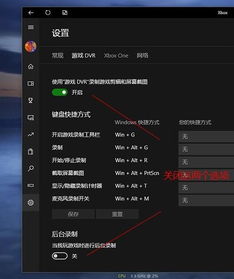
Win10游戏模式,顾名思义,就是为了让你的游戏在Win10系统下运行得更加流畅而设计的一项功能。它能够将电脑的CPU、内存、GPU等资源优先分配给正在运行的游戏,从而减少其他应用程序对游戏性能的影响。
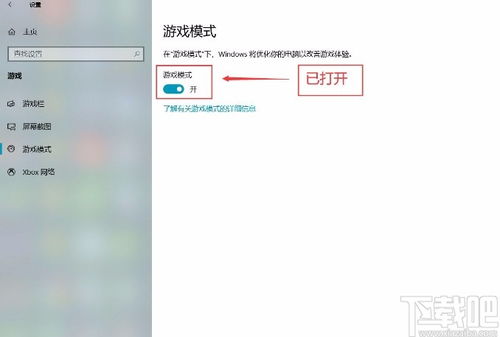
想象你的电脑就像一个忙碌的工厂,而游戏和其他应用程序就像工厂里的工人。当工厂里的工人太多,资源分配不均时,就会导致某些工人(游戏)工作效率低下,甚至罢工(卡顿)。而Win10游戏模式就像是一个聪明的调度员,它会合理分配资源,让每个工人都能高效地工作。
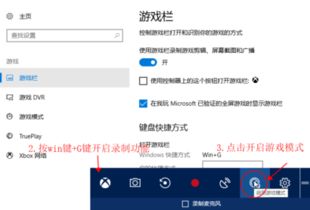
- 点击开始菜单,找到并点击“设置”图标。
- 在设置界面中,选择“游戏”选项。
- 进入游戏设置界面后,点击左侧的“游戏模式”。
- 在右侧,将“使用游戏模式”开关滑至“开”的位置。
- 按下Win+G键打开游戏栏。
- 在游戏栏中,点击右上角的设置图标。
- 进入常规界面后,勾选“对此游戏使用游戏模式”复选框。
游戏卡顿可能与电脑硬件配置不足有关。如果你的电脑硬件配置较低,建议升级硬件或选择更合适的游戏。
旧的显卡驱动程序可能导致游戏卡顿。建议定期更新显卡驱动程序。
一些后台程序可能会占用大量系统资源,导致游戏卡顿。建议关闭不必要的后台程序。
游戏设置中的图形、音效等选项可能会影响游戏性能。建议根据你的电脑硬件配置调整游戏设置。
如果你的游戏支持DirectX 11或DirectX 12,可以尝试开启这些选项,以提高游戏性能。
Win10游戏模式是一个实用的功能,可以帮助你解决游戏卡顿的问题。但请注意,它并不是万能的,如果你的电脑硬件配置较低,即使开启了游戏模式,游戏也可能卡顿。希望这篇文章能帮助你解决Win10游戏卡顿的问题,让你在游戏中畅游无阻!